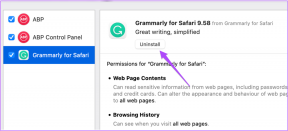როგორ ჩართოთ OK Google Android ტელეფონზე
Miscellanea / / November 28, 2021
Google Assistant არის ძალიან ჭკვიანი და სასარგებლო აპი, რომელიც აადვილებს ცხოვრებას Android-ის მომხმარებლებისთვის. ეს არის თქვენი პირადი ასისტენტი, რომელიც იყენებს ხელოვნურ ინტელექტს თქვენი მომხმარებლის გამოცდილების ოპტიმიზაციისთვის. მას შეუძლია მრავალი სასარგებლო მიზნის შესრულება, როგორიცაა თქვენი განრიგის მართვა, შეხსენებების დაყენება, სატელეფონო ზარების განხორციელება, ტექსტების გაგზავნა, ინტერნეტში ძიება, ხუმრობების გატეხვა, სიმღერების სიმღერა და ა.შ. გარდა ამისა, თქვენ შეგიძლიათ მარტივი, მაგრამ მახვილგონივრული საუბრებიც კი გქონდეთ მასთან. ის გაიგებს თქვენს პრეფერენციებსა და არჩევანს და თანდათან უმჯობესდება. ვინაიდან ეს არის A.I. (ხელოვნური ინტელექტი), ის მუდმივად უმჯობესდება დროთა განმავლობაში და უფრო და უფრო მეტის კეთების უნარი ხდება. სხვა სიტყვებით რომ ვთქვათ, ის მუდმივად ემატება ფუნქციების სიას და ეს მას Android სმარტფონების საინტერესო ნაწილად აქცევს.
საუკეთესო ნაწილი ის არის, რომ შეგიძლიათ გააქტიუროთ Google ასისტენტი უბრალოდ თქვით „Hey Google“ ან „Ok Google“. ის ცნობს თქვენს ხმას და ყოველ ჯერზე, როცა ამ ჯადოსნურ სიტყვებს ამბობთ, ის აქტიურდება და იწყებს მოსმენას. ახლა შეგიძლიათ ისაუბროთ იმაზე, რაც გსურთ, რომ Google Assistant-მა გააკეთოს თქვენთვის. Google Assistant წინასწარ არის დაინსტალირებული ყველა თანამედროვე Android მოწყობილობაზე და ის მზად არის გამოსაყენებლად. თუმცა, იმისათვის, რომ გამოიყენოთ იგი უხელსი რეჟიმში, უნდა ჩართოთ OK Google ფუნქცია, რათა არ დაგჭირდეთ მიკროფონის ღილაკზე შეხება მის გასააქტიურებლად. ჩართვის შემდეგ, თქვენ შეძლებთ Google ასისტენტის გააქტიურებას ნებისმიერი ეკრანიდან და ნებისმიერი სხვა აპის გამოყენებისას. ზოგიერთ მოწყობილობაში ის მუშაობს მაშინაც კი, თუ მოწყობილობა დაბლოკილია. თუ ახალი ხართ Android-ზე და არ იცით როგორ ჩართოთ OK Google, მაშინ ეს სტატია თქვენთვის შესაფერისია. განაგრძეთ კითხვა და მის დასასრულს თქვენ მარტივად შეძლებთ OK Google-ის ჩართვას და გამორთვას როგორც და როცა გინდათ.
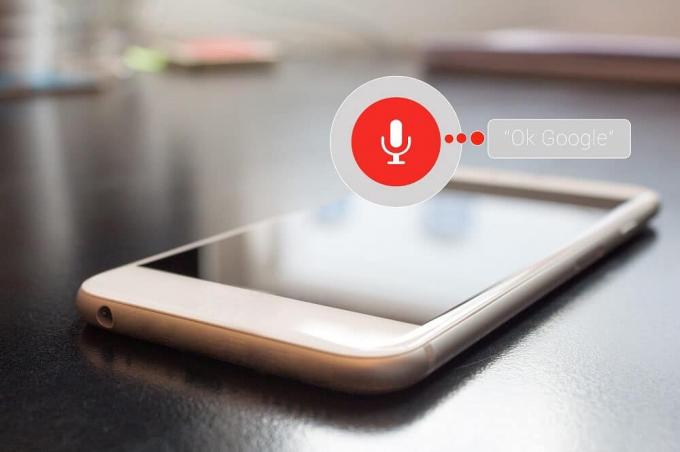
შინაარსი
- ჩართეთ OK Google Android ტელეფონზე Google აპლიკაციის გამოყენებით
- რა არის რამდენიმე მაგარი რამ, რისი გაკეთებაც შეგიძლიათ Google Assistant-ით?
- 1. შეცვალეთ Google ასისტენტის ხმა
- 2. სთხოვეთ Google ასისტენტს, თქვას ხუმრობა ან იმღეროს სიმღერა
- 3. გამოიყენეთ Google ასისტენტი მარტივი მათემატიკური ამოცანების შესასრულებლად, მონეტა გადაატრიალეთ ან კამათელი
- 4. სიმღერის იდენტიფიცირება
- 5. შექმენით სავაჭრო სია
- 6. სცადეთ დილა მშვიდობისა რუტინა
- 7. დაუკარით მუსიკა ან პოდკასტი
- 8. გამოიყენეთ მდებარეობაზე დაფუძნებული შეხსენებები
ჩართეთ OK Google Android ტელეფონზე Google აპის გამოყენებით
ყველა Android სმარტფონს აქვს წინასწარ დაინსტალირებული Google App. იმ შემთხვევაში, თუ ის არ გაქვთ თქვენს მოწყობილობაზე, მაშინ ჩამოტვირთეთ და დააინსტალირეთ აპლიკაცია Google Play Store. OK Google-ის ჩართვის უმარტივესი გზა არის Google App პარამეტრებიდან. მიჰყევით ქვემოთ მოცემულ ნაბიჯებს, რომ ნახოთ როგორ.
1. პირველი რაც თქვენ უნდა გააკეთოთ არის გაუშვით Google App. თქვენი OEM-დან გამომდინარე, ის შეიძლება იყოს თქვენს მთავარ ეკრანზე ან აპლიკაციის უჯრაში.
2. ალტერნატიულად, მარცხენა ეკრანზე გადაფურცვლა ასევე მიგიყვანთ Google Feed გვერდი რომელიც სხვა არაფერია, თუ არა Google App-ის გაფართოება.
3. ახლა უბრალოდ შეეხეთ მეტი ვარიანტი ეკრანის ქვედა მარჯვენა კუთხეში და შემდეგ აირჩიეთ პარამეტრები.
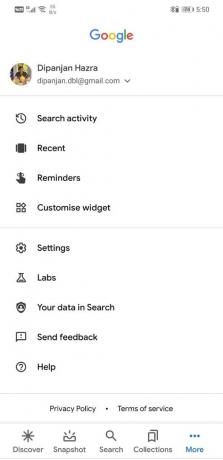
4. აქ, შეეხეთ ხმა ვარიანტი.
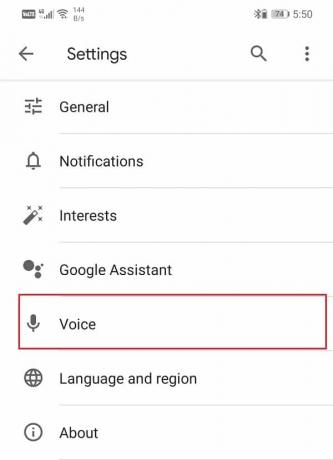
5. ამის შემდეგ გადადით ჰეი Google-ის განყოფილება და აირჩიეთ Voice Match ვარიანტი.
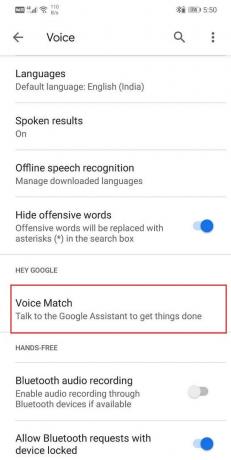
6. ახლა უბრალოდ ჩართეთ გადართეთ გადამრთველი Hey Google-ის გვერდით.
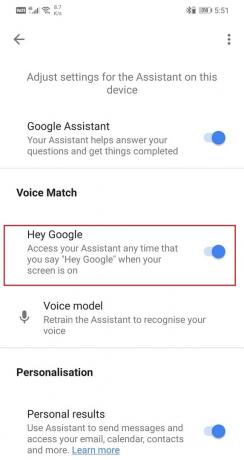
7. თუ ეს პირველი შემთხვევაა, მაშინ მოგიწევთ ასისტენტის მომზადება თქვენი ხმის ამოცნობისთვის. თქვენ მოგიწევთ სამჯერ ლაპარაკი „OK Google“ და „Hey Google“ და Google ასისტენტი ჩაწერს თქვენს ხმას.
8. OK, Google-ის ფუნქცია ახლა ჩართული იქნება და შეგიძლიათ გაააქტიუროთ Google ასისტენტი უბრალოდ „Hey Google“ ან „OK Google“-ის წარმოთქმით.
9. დაყენების დასრულების შემდეგ, გამოდით პარამეტრებიდან და შეამოწმეთ იგი თქვენთვის.
10. თუ Google ასისტენტი ვერ ცნობს თქვენს ხმას, მაშინ შეგიძლიათ გადაამზადოთ ასისტენტი ან წაშალოთ არსებული ხმის მოდელი და ხელახლა დააყენოთ.
ასევე წაიკითხეთ:როგორ დააინსტალიროთ Google ასისტენტი Windows 10-ზე
რა არის რამდენიმე მაგარი რამ, რისი გაკეთებაც შეგიძლიათ Google Assistant-ით?
ახლა, როდესაც ვისწავლეთ, როგორ ჩავრთოთ OK Google, მოდით გადავხედოთ რამდენიმე საინტერესო საკითხს, რაც შეგიძლიათ გააკეთოთ Google Assistant-ით. როგორც უკვე აღვნიშნეთ, ეს არის A.I. იკვებება აპი, რომელსაც შეუძლია რამდენიმე რამის გაკეთება თქვენთვის. ინტერნეტში ძიება, ზარის განხორციელება, ტექსტების გაგზავნა, სიგნალიზაციის და შეხსენებების დაყენება, აპების გახსნა და ა.შ. არის რამდენიმე ძირითადი რამ, რისი გაკეთებაც Google ასისტენტს შეუძლია. თუმცა, რაც განასხვავებს მას არის ის, რომ მას შეუძლია მახვილგონივრული საუბრების განხორციელება და ჭკვიანური ხრიკების გაკეთება. ამ სექციაში ჩვენ განვიხილავთ Google ასისტენტის ამ მაგარი დამატებითი ფუნქციებიდან, რომლებიც შეგიძლიათ სცადოთ.
1. შეცვალეთ Google ასისტენტის ხმა
Google Assistant-ის ერთ-ერთი საინტერესო რამ არის ის, რომ მისი ხმის შეცვლა შეგიძლიათ. არსებობს მრავალი ვარიანტი ხელმისაწვდომი როგორც მამრობითი, ასევე ქალის ხმებში სხვადასხვა აქცენტით, რომელთაგან შეგიძლიათ აირჩიოთ. თუმცა, ეს ასევე დამოკიდებულია თქვენს რეგიონზე, რადგან ზოგიერთ ქვეყანაში Google Assistant-ს გააჩნია მხოლოდ ორი ხმოვანი ვარიანტი. ქვემოთ მოცემულია ეტაპობრივი გზამკვლევი Google Assistant-ის ხმის შესაცვლელად.
1. პირველ რიგში, გახსენით Google აპი და წადი პარამეტრები.
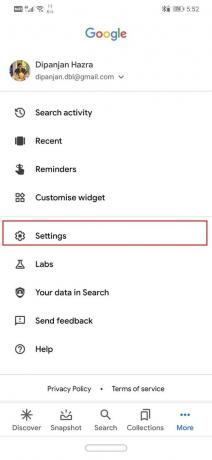
2. აქ აირჩიეთ Google ასისტენტი ვარიანტი.

3. ახლა შეეხეთ ასისტენტის ჩანართს და აირჩიეთ ასისტენტის ხმა ვარიანტი.
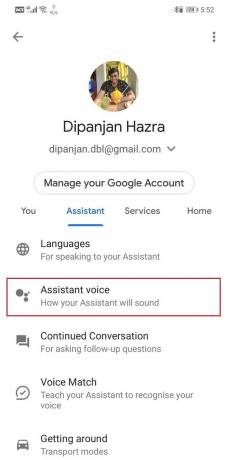
4. ამის შემდეგ უბრალოდ აირჩიეთ რომელი ხმა გსურთ ყველა მათგანის ცდის შემდეგ.
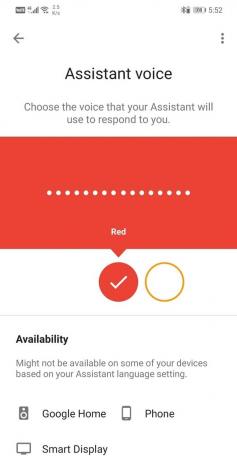
2. სთხოვეთ Google ასისტენტს, თქვას ხუმრობა ან იმღეროს სიმღერა
Google ასისტენტი არა მხოლოდ ზრუნავს თქვენს პროფესიულ საქმიანობაზე, არამედ შეუძლია გაგართოთ ხუმრობით ან თქვენთვის სიმღერების შესრულებით. ყველაფერი რაც თქვენ უნდა გააკეთოთ არის თხოვნა. უბრალოდ თქვით „Ok Google“, რასაც მოჰყვება „ხუმრობა მითხარი“ ან „იმღერე სიმღერა“. ის უპასუხებს თქვენს მოთხოვნას და შეასრულებს მოთხოვნილ დავალებას.

3. გამოიყენეთ Google ასისტენტი მარტივი მათემატიკური ამოცანების შესასრულებლად, მონეტა გადაატრიალეთ ან კამათელი
Google Assistant შეიძლება გამოყენებულ იქნას როგორც კალკულატორი მარტივი ოპერაციების შესასრულებლად. ყველაფერი რაც თქვენ უნდა გააკეთოთ არის Google ასისტენტის ჩართვა და შემდეგ თქვენი მათემატიკის პრობლემის წარმოთქმა. გარდა ამისა, შეგიძლიათ სთხოვოთ მას მონეტის გადატრიალება, კამათლის გაგორება, ბარათის არჩევა, შემთხვევითი ნომრის არჩევა და ა.შ. ეს ხრიკები მართლაც მაგარი და გამოსადეგია.
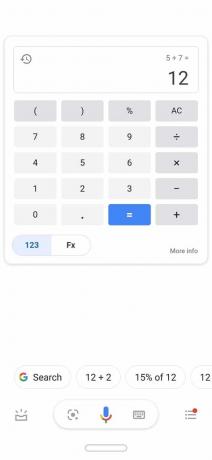
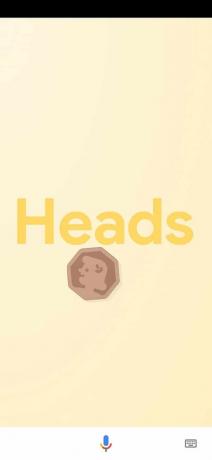
4. სიმღერის იდენტიფიცირება
ეს ალბათ Google ასისტენტის ერთ-ერთი ყველაზე მაგარი ფუნქციაა. თუ ბარში ან რესტორანში ხართ და გესმით სიმღერა, რომელიც მოგწონთ და გსურთ დაამატოთ ის თქვენს დასაკრავ სიაში, შეგიძლიათ უბრალოდ სთხოვოთ Google ასისტენტს, ამოიცნოს სიმღერა თქვენთვის.
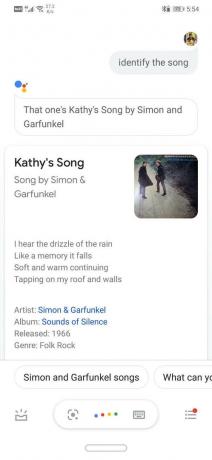
5. შექმენით სავაჭრო სია
წარმოიდგინე, რომ ყოველთვის შენთან ერთად გყავს ვინმე ჩანაწერების გასაკეთებლად. Google ასისტენტი ზუსტად ამას აკეთებს და ერთი მაგალითი იმისა, თუ რამდენად სასარგებლოა ეს ფუნქცია საყიდლების სიის შექმნაზე. თქვენ შეგიძლიათ უბრალოდ სთხოვოთ Google ასისტენტს რძე, კვერცხი, პური და ა.შ. თქვენს სავაჭრო სიაში და ის ამას გააკეთებს თქვენთვის. მოგვიანებით შეგიძლიათ ნახოთ ეს სია თქვით „აჩვენე ჩემი სავაჭრო სია“. ეს არის ალბათ ყველაზე ჭკვიანი გზა სავაჭრო სიის შესაქმნელად.
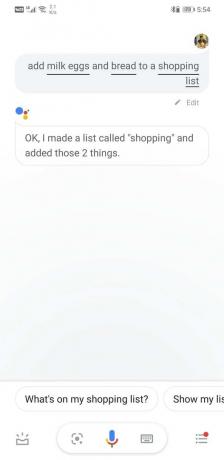

6. სცადეთ დილა მშვიდობისა რუტინა
Google Assistant-ს აქვს ძალიან სასარგებლო ფუნქცია, რომელსაც ეწოდება დილა მშვიდობისა. თუ Google Assistant-ს გააქტიურებთ „Ok Google“-ის თქმით, რასაც მოჰყვება „დილა მშვიდობისა“, მაშინ ის დაიწყებს დილის მშვიდობის რუტინას. ის დაიწყება თქვენი ჩვეულ მარშრუტზე ამინდისა და მოძრაობის შესახებ საუბრით და შემდეგ სიახლეების შესახებ შესაბამისი განახლებების მიწოდებით. ამის შემდეგ, ის ასევე მოგცემთ ყველა იმ ამოცანის ჩამონათვალს, რომელიც თქვენ გაქვთ დღის განმავლობაში. საჭიროა თქვენი მოვლენების Google Calendar-თან სინქრონიზაცია და ამ გზით ის შეძლებს თქვენს განრიგს. ის მოგვითხრობს თქვენი მთელი დღის შეჯამებას, რომელიც აყალიბებს სამუშაო განწყობას. თქვენ შეგიძლიათ დააკონფიგურიროთ რუტინის სხვადასხვა ელემენტები ელემენტების დასამატებლად ან ამოსაღებად.
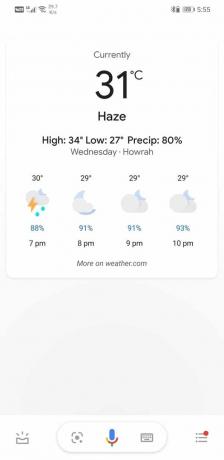
7. დაუკარით მუსიკა ან პოდკასტი
Google Assistant-ის ძალიან საინტერესო ფუნქცია ის არის, რომ მისი გამოყენება შეგიძლიათ სიმღერების ან პოდკასტების დასაკრავად. უბრალოდ სთხოვეთ Google ასისტენტს, დაუკრას რომელიმე კონკრეტული სიმღერა ან პოდკასტი და ის ამას გააკეთებს თქვენთვის. არა მხოლოდ ეს, არამედ დაიმახსოვრდება ის წერტილი, სადაც შეჩერდით და შემდეგ ჯერზე ითამაშებს ზუსტად იმავე წერტილიდან. თქვენ ასევე შეგიძლიათ გამოიყენოთ ის თქვენი პოდკასტის ან მუსიკის გასაკონტროლებლად. შეგიძლიათ სთხოვოთ Google ასისტენტს გამოტოვოს 30 წამი ან დაბრუნდეს 30 წამით უკან და ამ გზით აკონტროლოთ თქვენი მუსიკა ან პოდკასტი.

8. გამოიყენეთ მდებარეობაზე დაფუძნებული შეხსენებები
მდებარეობაზე დაფუძნებული შეხსენება ნიშნავს, რომ Google ასისტენტი შეგახსენებთ რაღაცას, როცა კონკრეტულ მდებარეობას მიაღწევთ. მაგალითად, შეგიძლიათ სთხოვოთ Google ასისტენტს, შეგახსენებთ მცენარეების მორწყვას, როცა სახლში მიხვალთ. ის მიიღებს შენიშვნას და როდესაც თქვენი GPS მდებარეობა აჩვენებს, რომ მიხვედით სახლამდე, შეგატყობინებთ მცენარეების მორწყვის შესახებ. ეს არის ძალიან ეფექტური გზა იმისთვის, რომ შეინახოთ ყველაფერი, რაც უნდა გააკეთოთ და არასოდეს დაივიწყებთ რაიმეს, თუ ამ ფუნქციას ხშირად იყენებთ.
რეკომენდებულია:
- როგორ გამოვიყენოთ OK Google, როდესაც ეკრანი გამორთულია
- როგორ დავიცვათ ტელეფონი წყლის დაზიანებისგან?
- როგორ გავტეხოთ Android თამაშები Root-ის გარეშე
ვიმედოვნებთ, რომ ეს ინფორმაცია თქვენთვის სასარგებლო აღმოჩნდა და შეძელით გაააქტიურეთ „OK Google“ თქვენს Android ტელეფონზე. Google Assistant არის საოცარი საჩუქარი Google-ისგან Android-ის ყველა მომხმარებლისთვის. ჩვენ უნდა გამოვიყენოთ ის საუკეთესოდ და გამოვიყენოთ ყველა ის მაგარი რამ, რისი გაკეთებაც შეგიძლიათ მასთან. თუმცა, უპირველეს ყოვლისა, თქვენ აუცილებლად გსურთ ჩართოთ OK Google, რათა შეძლოთ Google ასისტენტის გამოძახება ტელეფონზე შეხების გარეშეც კი.
ამ სტატიაში ჩვენ მოგაწოდეთ დეტალური ნაბიჯ-ნაბიჯ სახელმძღვანელო იგივე. ბონუსად, ჩვენ დავამატეთ რამდენიმე მაგარი ხრიკი, რომელიც შეგიძლიათ სცადოთ. თუმცა, უფრო მეტია და ყოველი გასული დღე, Google ასისტენტი უფრო ჭკვიანი და უკეთესი ხდება. ასე რომ, განაგრძეთ ძიება და ექსპერიმენტები Google Assistant-თან ურთიერთობის ახალი და სახალისო გზების აღმოსაჩენად.